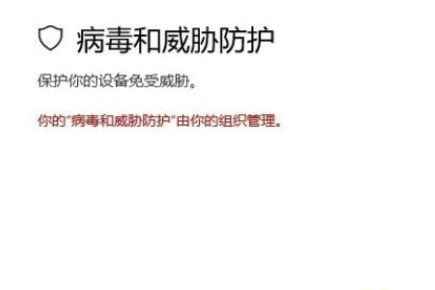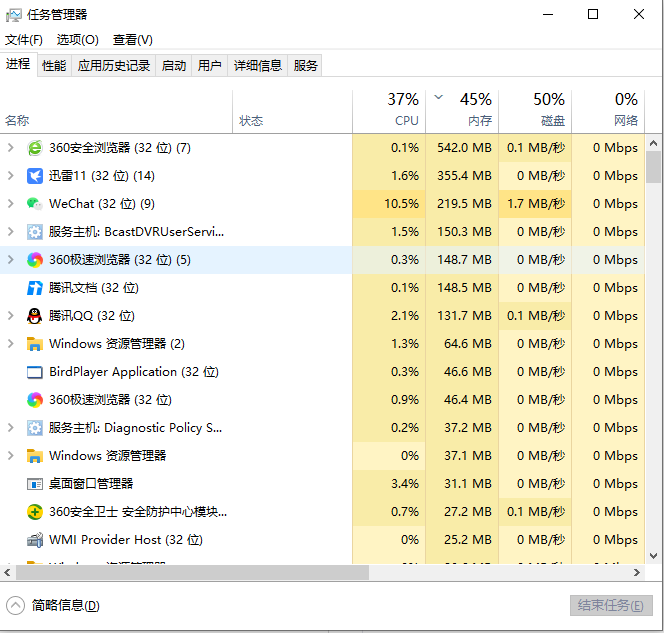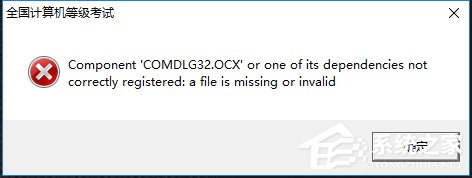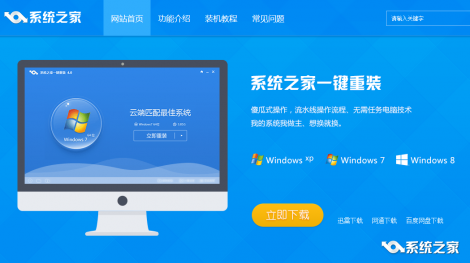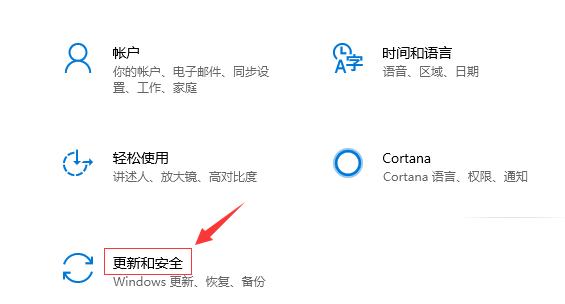- 作者:admin
- 时间:2024-05-19 07:44:11
背景介绍
Windows 10 作为微软最新的操作系统,不断推出新的功能和安全补丁更新来提升用户体验和系统安全性。然而,一些用户可能出于各种原因, 希望禁止 Windows 10 的自动更新,包括网络限制、带宽节省、软件兼容性等等。在这篇文章中,我们将会介绍如何高效管理 Win10 更新,从而达到禁止自动更新的目的。
方法一:使用组策略编辑器(仅适用于 Windows 10 专业版和企业版)
对于 Windows 10 专业版和企业版的用户,可以通过组策略编辑器来禁止系统自动更新。具体步骤如下:
- 按下 Win + R 组合键,打开“运行”窗口。
- 输入 “gpedit.msc”,并点击“确定”按钮,打开组策略编辑器。
- 在组策略编辑器中,依次展开“计算机配置” -> “管理模板” -> “Windows 组件” -> “Windows 更新”。
- 双击“配置自动更新”选项,将其设置为“已禁用”,点击“确定”按钮保存更改。
方法二:使用服务管理器(适用于所有版本的 Windows 10)
对于所有版本的 Windows 10 用户,可以通过服务管理器来停止系统的自动更新。以下是具体操作步骤:
- 按下 Win + R 组合键,打开“运行”窗口。
- 输入 “services.msc”,并点击“确定”按钮,打开服务管理器。
- 在服务管理器窗口中,找到并双击“Windows 更新”服务。
- 在“Windows 更新属性”窗口中,将“启动类型”设置为“禁用”,并点击“停止”按钮停止服务。
- 点击“确定”按钮保存更改。
方法三:使用专业工具
如果你对于上述方法不太熟悉或者觉得操作繁琐,还可以使用一些专业的工具来管理 Windows 10 的更新。这些工具通常提供更加简单直观的界面, 方便用户进行操作。一些常见的工具包括:
- Windows Update Blocker: 该工具可以帮助你一键禁止 Windows 10 的自动更新,并提供一些额外的管理功能。
- Windows Update MiniTool: 这是一个功能强大的工具,可以让你自定义 Windows 10 的更新设置,并对更新进行管理。
- StopUpdates10: 这是一个轻量级的工具,可以让你方便地停止 Windows 10 的自动更新,同时提供一些个性化的设置选项。
总结
禁止 Windows 10 的自动更新可能对于某些用户来说是必需的,避免了不必要的带宽消耗和软件兼容性问题。本文介绍了使用组策略编辑器、服务管理器以及一些专业工具来禁止 Windows 10 的自动更新。根据自己的需求和操作习惯选择适合自己的方法,以达到高效管理 Win10 更新的目的。
感谢您阅读本文!希望本文提供的方法能够帮助到您,让您能够更好地管理和控制 Windows 10 的更新。